win10系统在更新的时候很容易出现失败的情况,许多用户不仅失败了还遇到了一直无限还原的情况,那么win10更新失败无限还原该怎么解决呢?下面就一起来学习一下吧。
1、按下“Win+R”输入 gpedit.msc。
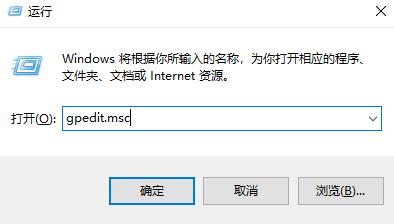
2、依次打开计算机配置—>管理模板—>windows组件—>windows更新。

3、配置自动更新为禁用。
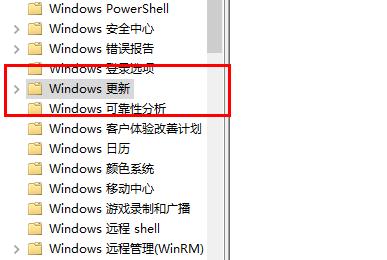
4、点击“此电脑”进入C盘。
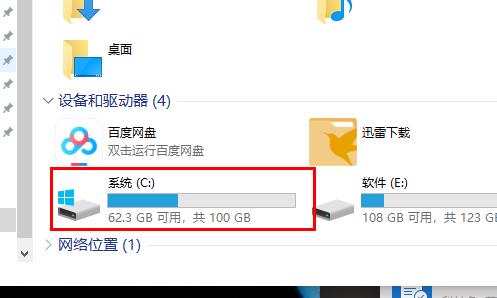
5、随后打开“windows”。

6、再点击SoftwareDistribution。
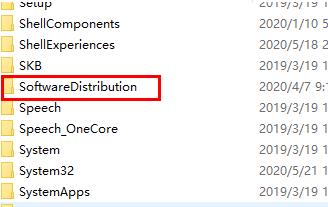
7、删除“DataStore文件夹”的所有文件。
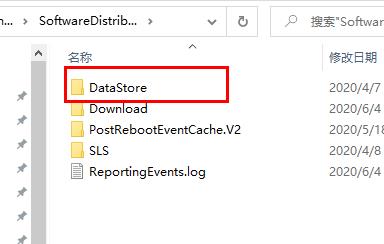
8、如果要清除已下载的文件就删除download里的所有文件。
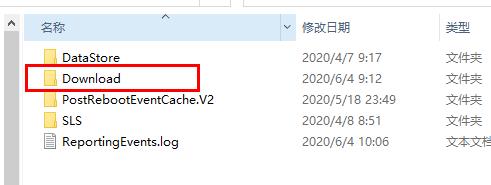
9、最后在组策略里打开自动更新即可。
以上是如何解决win10无限还原问题的更新失败的详细内容。更多信息请关注PHP中文网其他相关文章!




